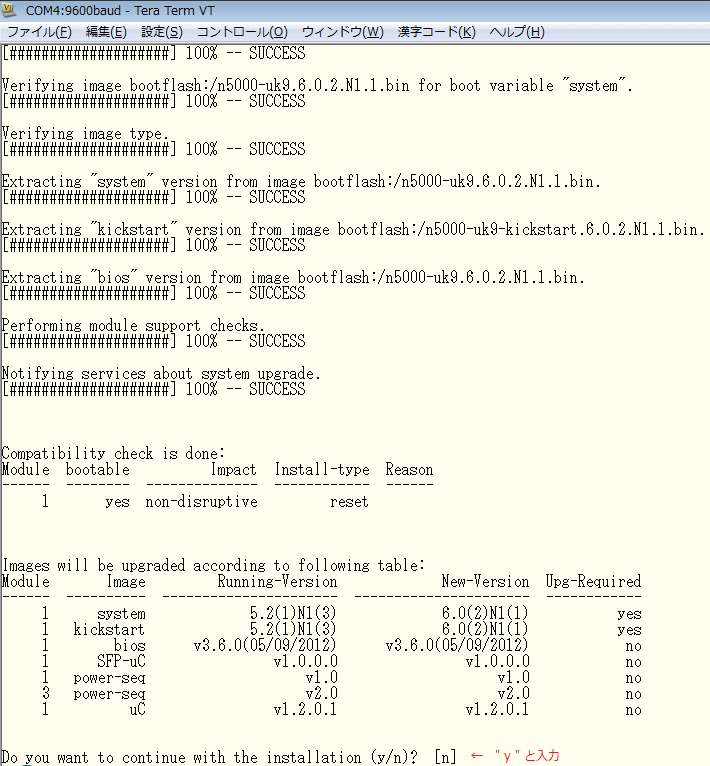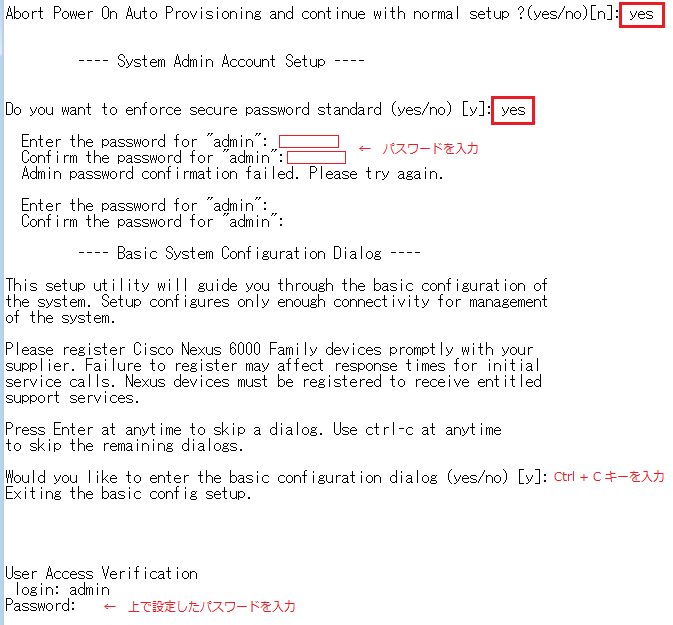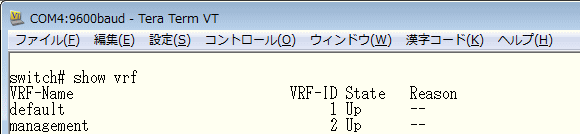|
◆ Cisco Nexus - セットアップ
電源ケーブルを接続後に起動開始。各種テストが自動的に行われた後、数分後に以下のメッセージが表示。
※ バージョンにより表示されるメッセージが異なります。「no」と入力しても進行しないため、まず「yes」と入力しましょう。
| Abort Power On Auto Provisioning and continue with normal setup ?(yes/no)[n]:
yes |
Nexusに電源ケーブルを接続して起動完了後にはConsole/SSHなどのログイン用のadminユーザに対する
パスワード設定が求められるので、以下の手順に従いパスワードを設定します。パスワードにはスペース
だけでなく $ や % の特殊文字も含められません。パスワードは次の使用ガイドラインに従い設定します。
NX-OSでは password strength-check が有効であると、次の設定ガイドラインに従わなければパスワードを作成できません。
① 長さが8文字以上
② 複数の連続する文字"abcd"などを含んでいない
③ 複数の同じ文字の繰返し"aaabbb"などを含んでいない
④ 辞書に載っている単語を含んでいない
⑤ 固有名詞を含んでいない
⑥ 大文字、小文字、数字が含まれている
◆ Nexus5600のセットアップ画面
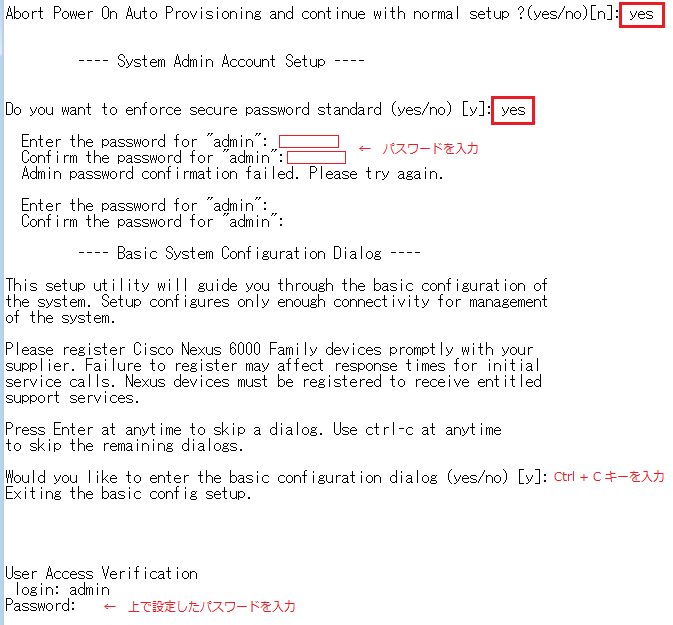
◆ Cisco Nexus - password strength-check
上述のパスワード設定ガイドライン①~⑥は以下の設定で有効化されます。無効化はnoとするだけです。
◆ password strength-check - 有効化
| Nexus(config)# password strength-check |
◆ password strength-check - 無効化
| Nexus(config)# no password strength-check |
◆ Cisco Nexus - adminパスワードの設定変更
◆ デフォルトで生成されている admin ユーザのパスワード設定変更。例えばパスワードを Fdsa1234 とする例。
| Nexus(config)# username admin password Fdsa1234 |
◆ Cisco Nexus - 管理インターフェースの設定
Nexusでは管理用として mgmt0 という管理ポートを持っています。Nexus自身へのtelnetやSSHなどの
管理アクセス用だけではなく、SNMP/SYSLOGサーバとの通信用としてもつまり管理用として使用します。
mgmt0インターフェースへの管理用IPアドレスの設定と、デフォルトゲートウェイの設定例は以下です。
※ mgmt0ポートは10/100/1000のイーサネットポートでSFPは必要とせずRJ45のLANケーブルを接続可。
Nexus(config)# interface mgmt 0
Nexus(config-if)# ip address 10.1.1.1/24
Nexus(config-if)# no shutdown
Nexus(config)# vrf context management
Nexus(config-vrf)# ip route 0.0.0.0/0 10.1.1.254
|
※ NX-OS基本ライセンスではデフォルトVRFを使用でき mgmt0 ポートには管理VRFを使用できます。2つのVRFは自動的に生成。
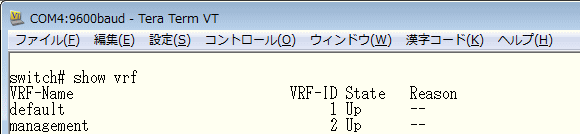
※ mgmt0 の管理インターフェースからPINGを実行する場合、以下のように vrf を指定した上で実行する必要があります。
| Nexus# ping 10.1.1.2 vrf management |
◆ Cisco Nexus - スイッチのイメージファイル
Nexus5500には次のイメージが格納されています。
① 1つのファイルに組み合わされた「BIOSイメージ」と「ローダイメージ」
② キックスタートイメージ
③ アップグレード可能なBIOSイメージを含むシステムイメージ
Nexus5500にはフラッシュメモリがあり、以下の2つのフラッシュ部分から構成されています。
○ BIOSイメージおよびローダイメージを保持する2MBのフラッシュ部分
○ 設定ファイル、キックスタートイメージ、システムイメージなどを保持する1GBのフラッシュ部分
「アップグレード可能なBIOSとゴールデンBIOS」は、2MBのフラッシュ部分にプログラムされています。
BIOSイメージがシステムイメージに含まれていることから「キックスタートイメージとシステムイメージ」
の新しいペアをダウンロードすると新しいBIOSイメージも取得される。※ゴールデンBIOSはupgrade不可。
キックスタートイメージとシステムイメージをアップグレードするためにはcopyとinstall allコマンドを使用。
◆ Cisco Nexus - ソフトウェアアップデート
① キックスタートソフトウェアファイルとシステムソフトウェアファイルをシスコサイトからダウンロード。
② これらのファイルをコピーするために十分な空き容量があるかを dir bootflash: コマンドで確認します。
新しいイメージファイルが正常にロードしない場合に使用できるように最低でも1つ前のソフトウェアリリース
のキックスタートイメージファイルと「システム イメージ ファイル」を保存しておくことが推奨となります。
③ フラッシュに余裕がない場合delete bootflash:コマンドで不要なファイルを削除してスペースを作成。
Nex#delete bootflash:n5000-uk9-kickstart.5.2.1.N1.3.bin
Nex#delete bootflash:n5000-uk9.5.2.1.N1.3.bin
|
④ キックスタートイメージファイルとシステムイメージ ファイルをcopyコマンドでbootflash:に転送。
Nex#copy tftp://10.1.1.2/n5000-uk9.6.0.2.N1.1.bin bootflash:n5000-uk9.6.0.2.N1.1.bin vrf management
Nex#copy tftp://10.1.1.2/n5000-uk9-kickstart.6.0.2.N1.1.bin bootflash:n5000-uk9-kickstart.6.0.2.N1.1.bin
vrf management
|
⑤ copyコマンドで転送した新しいイメージ名を指定して install all で新しいイメージをインストール。
Nex#install all kickstart bootflash:n5000-uk9-kickstart.6.0.2.N1.1.bin system
bootflash:n5000-uk9.6.0.2.N1.1.bin
|
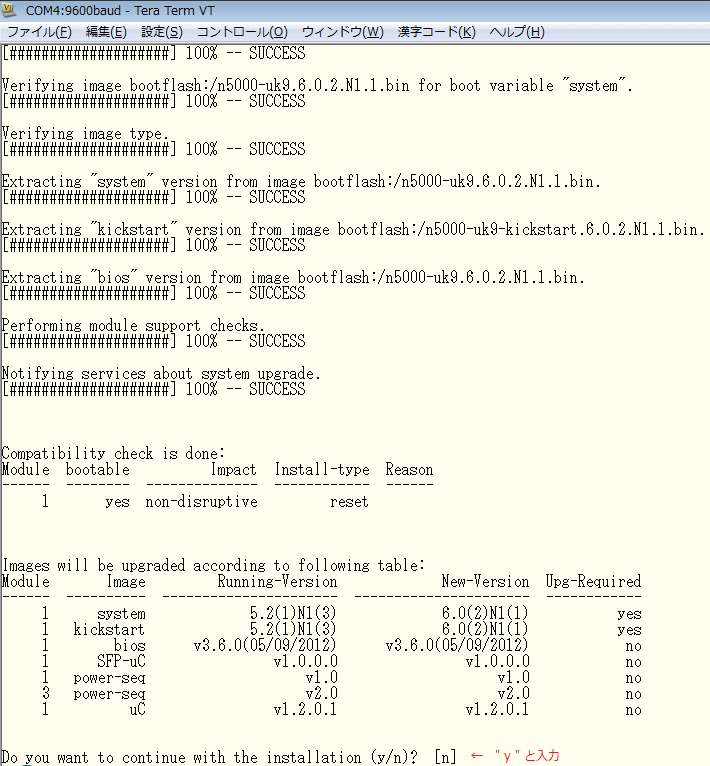
※ 一連のシーケンス処理後 Finishing the upgrade, switch will reboot in 10 seconds.と表示され自動的に再起動が実行。
◇ Install allコマンドでは以下の処理を実行する。実行完了後にはsh versionで現在のバージョンを確認しましょう。
⇒ 指定したイメージの互換性チェックを実行。 互換性の問題がある場合はエラーメッセージが表示され、インストールは中断
⇒ 互換性チェックの結果を表示し、インストールを中断するかどうかを表示。
⇒ プロンプトが表示され、インストールの継続または中断を行うことができるようになる。
⇒ 設定イメージを参照するようにブート変数を更新し、startup-configに設定を保存する。
bootの失敗、破損したOSイメージの読み込みなどにより、以下のように loader> として起動した場合、
bootコマンドを使用して、kickstartのOSイメージを指定すれば switch(boot)# へ移行できます。
| loader> boot bootflash:n5000-uk9-kickstart.6.0.2.N1.1.bin |
次に、loadコマンドでシステムイメージ ファイルを指定し起動。※ 上手く起動しない場合、dir などで指定可能な他のOSで試す。
| switch(boot)# load bootflash:n5000-uk9.6.0.2.N1.1.bin |
|